Cách thêm ảnh vào video TikTok trong vài phút
Thành công của TikTok phần lớn nhờ vào các cài đặt linh hoạt của ứng dụng. Ảnh và chủ đề ảnh là một cách tuyệt vời để mang lại cảm giác độc đáo cho phim TikTok của bạn. Tính năng mới nhất của TikTok, khả năng thêm ảnh tĩnh vào video, là một cách tuyệt vời để thêm gia vị cho nội dung của bạn. Nó có thể tăng khả năng hiển thị của bạn và số lượng người theo dõi bạn.
Đọc phần bên dưới nếu bạn muốn biết cách thêm ảnh tĩnh vào video TikTok của mình. Chúng tôi đã biên soạn phần mềm hiệu quả nhất để hỗ trợ bạn ngay tại đây cách thêm ảnh vào video TikTok một cách dễ dàng.
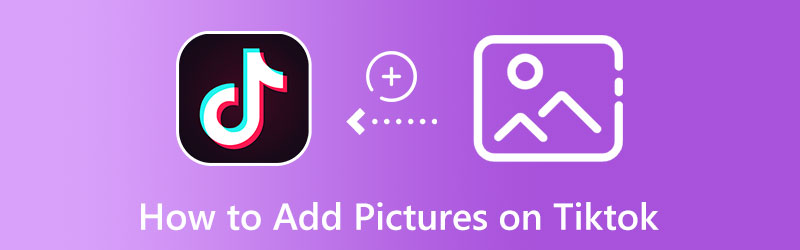
NỘI DUNG TRANG
Phần 1. Cách thêm ảnh vào video TikTok bằng trình chiếu
Vidmore Video Converter là trình chỉnh sửa video hàng đầu với nhiều chủ đề video hoàn toàn có thể chỉnh sửa để lựa chọn. Ngoài ra, nó là một tiện ích đa nền tảng tương thích với máy tính Mac và Windows. Hơn nữa, nó có tính năng chỉnh sửa cho phép bạn nâng cao chất lượng phim bằng cách chèn hình ảnh, phim, bộ lọc, văn bản và nhạc. Khả năng tải lên một logo độc đáo làm cho công cụ này trở nên tuyệt vời cho mục đích xây dựng thương hiệu. Hãy xem chi tiết cụ thể của hướng dẫn này để tìm hiểu cách thêm nhiều ảnh vào video TikTok bằng trình chiếu.
Bước 1. Tải xuống Vidmore Video Converter
Để sử dụng phần mềm, hãy làm theo hướng dẫn. Bắt đầu từ bây giờ, bạn có thể bắt đầu kết hợp các dự án video với hình ảnh và âm thanh.
Bước 2. Thêm ảnh vào chương trình
Bước đầu tiên để tạo trình chiếu cho video TikTok là điều hướng MV tab của chương trình. Tiếp theo, thêm ảnh mong muốn của bạn. Ngoài ra, công cụ này chấp nhận video, vì vậy bạn có thể tải lên các tệp video. Chỉ cần đánh dấu vào nút Thêm và chọn ảnh bạn muốn sử dụng cho trình chiếu.
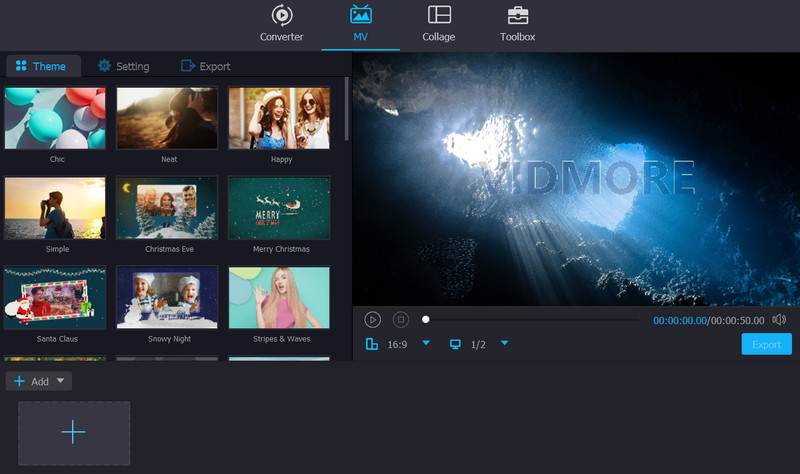
Bước 3. Chọn chủ đề trình chiếu
Tab MV cung cấp nhiều chủ đề khác nhau để bạn áp dụng cho bản trình chiếu. Nó bao gồm du lịch, công tác, đám cưới, Giáng sinh, v.v. Sau khi chọn một chủ đề cụ thể, phim của bạn sẽ tự động thêm bộ lọc thích hợp, chuyển tiếp và các tính năng khác.
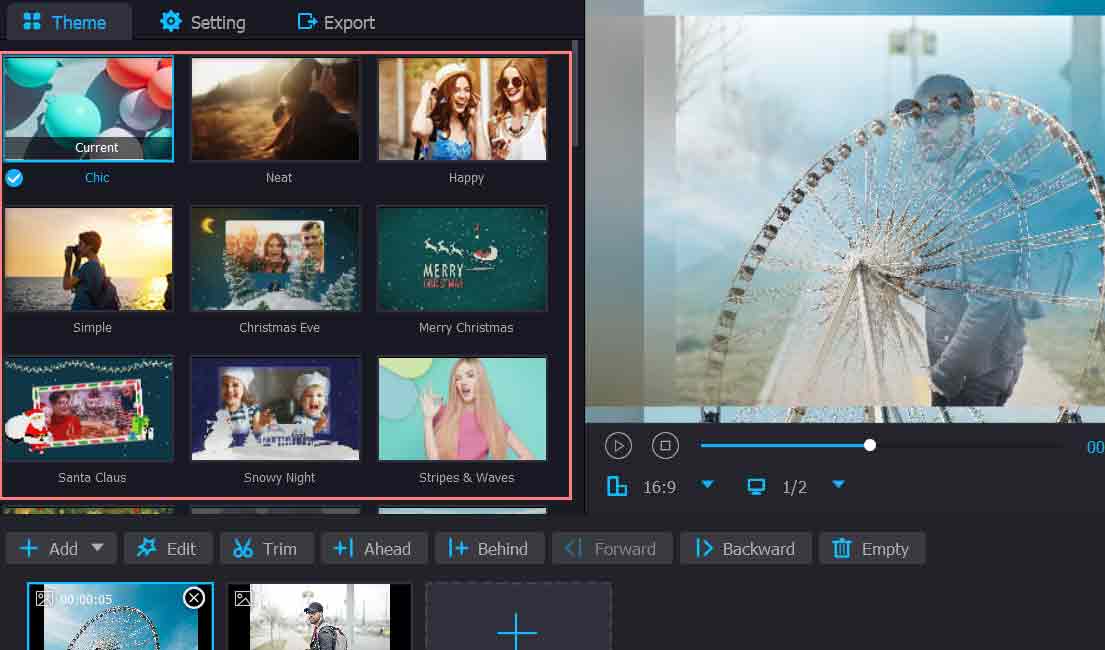
Bước 4. Xuất bản trình chiếu
Xuất video của bạn với hình ảnh và âm nhạc sau khi bạn đã hoàn thành tất cả các giai đoạn. Quy trình lưu video của bạn giống với quy trình lưu video được tạo ở chế độ dễ dàng. Khi bạn nhấp vào Xuất khẩu, bạn có thể chọn định dạng và vị trí lưu. Đợi một lát, bạn sẽ nhận được thành công video có nhạc và hình ảnh. Bạn cũng có thể chọn trước tỷ lệ khung hình như thể bạn đã học cách thêm nhiều ảnh vào video TikTok theo quy trình.
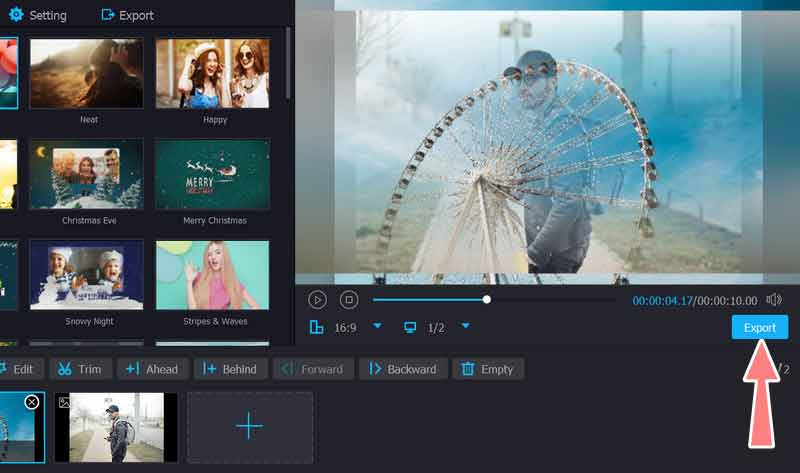
Phần 2. Cách thêm ảnh vào video TikTok mà không cần trình chiếu
TikTok đến sau đó. Đối với cả thiết bị di động iOS và Android, đều có ứng dụng chia sẻ video như thế này. Trên thực tế, bạn có thể tạo các video ngắn tuyệt vời bằng phần mềm này và xuất bản chúng trên nhiều trang mạng xã hội. Bạn cũng có thể nhanh chóng thêm ảnh vào video TikTok mà không cần trình chiếu bằng cách sử dụng trình chỉnh sửa video tích hợp. Hiệu ứng Màn hình Xanh có thể được sử dụng để chụp một hoặc nhiều ảnh trong khoảng thời gian bất kỳ. Hiện tại, bạn cũng có thể nâng cao nội dung bằng cách sử dụng thư viện bộ lọc, nhãn dán, hiệu ứng và các tính năng khác phong phú của nó. Hãy xem hướng dẫn bên dưới để tìm hiểu cách thêm ảnh vào video TikTok.
Bước 1. Vui lòng cài đặt chương trình trước bằng cách tải xuống từ Cửa hàng Google Play hoặc App Store.
Bước 2. Hiệu ứng Màn hình xanh có thể được sử dụng để quay video nhiều ảnh, sau đó có thể nhanh chóng thêm vào TikTok. Mặc dù mục đích của màn hình xanh là cung cấp nền cho phim có một người hoặc đối tượng cụ thể, nhưng bạn có thể ghi lại các hình ảnh màn hình xanh đã chọn mà không xuất hiện trong sản phẩm cuối cùng.
Bước 3. Bây giờ, hãy nhấn Các hiệu ứng ở góc dưới bên trái màn hình của bạn. Tìm kiếm Màn hình xanh ở đầu danh sách Hiệu ứng. Sau đó, chọn hiệu ứng Màn hình xanh tiêu chuẩn.

Bước 4. Chọn hình ảnh đầu tiên bạn muốn hiển thị. Nếu bạn không thể tìm thấy nó trên băng chuyền, hãy nhấn + để chọn một hình ảnh từ thư viện hoặc cuộn camera của bạn. Chọn độ dài của video. Chọn độ dài phù hợp với tất cả nội dung của bạn. Bạn không cần phải lấp đầy toàn bộ thời gian.
Bước 5. Khi bạn muốn hình ảnh hiện tại xuất hiện trong video đã hoàn thành của mình, hãy nhấn nút Ghi lại nút một lần để bắt đầu ghi âm và một lần nữa để dừng lại.
Bước 6. Khi bạn đã sẵn sàng chọn hình ảnh sau đây, hãy chạm vào Các hiệu ứng, nó nằm ở góc dưới bên trái. Các Các hiệu ứng kết quả là màn hình mở lại. Sau đó, chọn Màn hình xanh lại. Khi bạn đã hoàn tất việc ghi hình ảnh của mình, hãy nhấn vào dấu kiểm.
Bước 7. Khi bạn đã đến trang chỉnh sửa cuối cùng, bạn có thể đánh bóng video của mình trước khi phát hành ra công chúng.
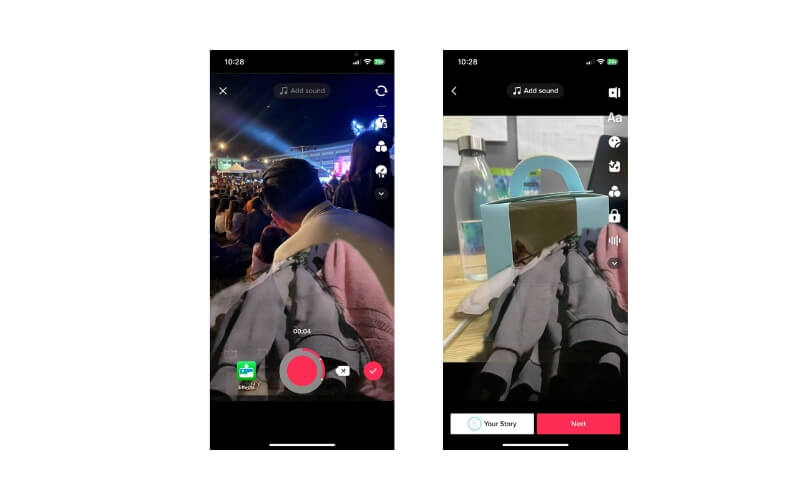
Phần 3. Câu hỏi thường gặp về việc thêm ảnh trên TikTok
Làm cách nào để thêm ảnh vào video TikTok sau khi quay?
Khi bạn đã quay xong video TikTok của mình và vẫn muốn thêm ảnh, bạn có thể sử dụng các công cụ của bên thứ ba, chẳng hạn như CapCut để dễ dàng truy cập trên điện thoại của mình. Mặt khác, bạn có thể sử dụng ứng dụng Vidmore để giúp bạn làm điều đó trên máy tính để bàn.
Tại sao tôi không thể tải hình ảnh lên TikTok?
Có thể có một số vấn đề như kết nối internet không đáng tin cậy. Cũng có thể là ứng dụng TikTok của bạn chưa được cập nhật. Cuối cùng, bạn có thể kiểm tra cài đặt quyền để xem điện thoại của mình có được đặt thành cài đặt tương thích hay không.
Tôi có thể thêm mẫu ảnh vào video TikTok không?
Tôi có thể thêm các mẫu ảnh vào video TikTok không? Trả lời: Bạn có thể đưa các mẫu ảnh tích hợp từ TikTok vào phim của mình. Do đó, nếu bạn muốn nâng cao video của mình và thêm gia vị cho video bằng một số mẫu ảnh, bạn có thể làm như vậy.
Phần kết luận
Vì vậy, đó là cách thêm hình ảnh vào video TikTok mà không cần trình chiếu và với một slideshow. Bạn có thể sử dụng ứng dụng của bên thứ ba hoặc phương pháp tích hợp do TikTok cung cấp. Nếu bạn muốn thoát khỏi môi trường của TikTok và thử một cái gì đó mới, thì công cụ của bên thứ ba phù hợp với bạn. Nếu không, hãy gắn bó với các tính năng từ TikTok.


